V tomto tutoriáli ti ukážem, ako pracovať s vlastnými skriptami v Google Sheets . Naučíš sa, ako používať Editor skriptov na vlastné funkcie a ako vytvárať jednoduché skripty , ktoré tvoje Google Sheets efektívnejšie. Poďme sa teda hneď pustiť do toho a preskúmať základy vlastných skriptov.
Hlavné poznatky
- Vlastné skripty ti umožňujú vytvárať vlastné funkcie a automatizácie v Google Sheets.
- Môžeš použiť Editor skriptov na implementáciu skriptov založených na JavaScript priamo v Google Sheets.
- Prvá funkcia, ktorú vytvoríš, môže byť jednoducho základné výstup, napríklad "Ahoj svet".
Krok za krokom návod
Predtým, než začneme písať vlastné skripty, musíme sa uistiť, že si oboznámený s základmi Google Sheets a Editorom skriptov.
Najprv otvoríme Google Sheets a prejdeme na kartu Nástroje . Tu nájdeš možnosť Makrá , kde si už mohol objaviť mnoho spôsobov zaznamenávania a editovania mákier. Avšak pretože sa chceme špecificky zaoberať vlastnými skriptami, klikneme na Editor skriptov .
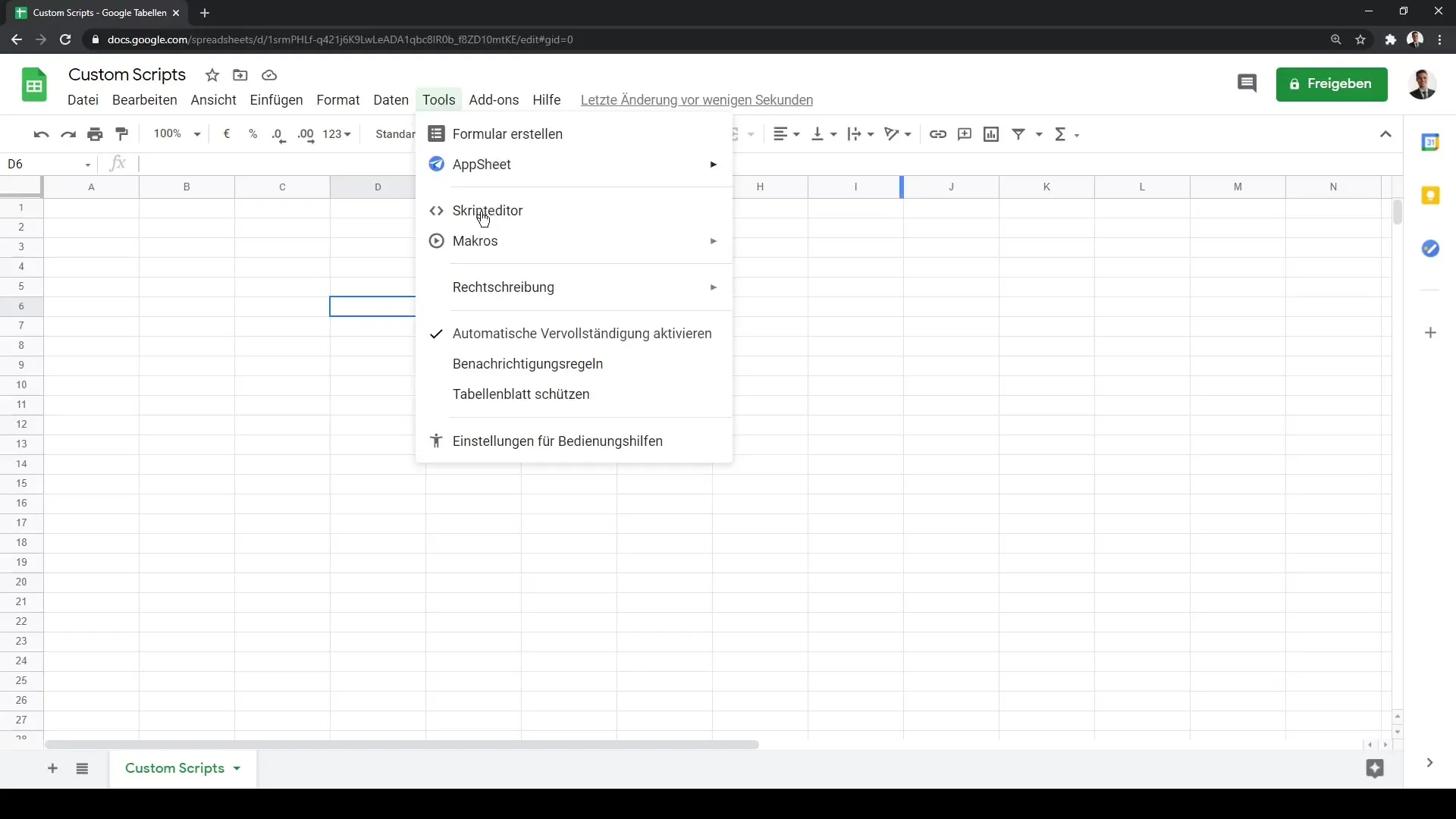
Editor skriptov sa otvorí v novom okne a ukáže ti prostredie, v ktorom môžeš začať so svojím vlastným projektom. Tento nástroj sa nazýva Apps Script a je základom našeho kódovania v Google Sheets. Tu máš možnosť programovať svoje vlastné funkcie v JavaScripte.
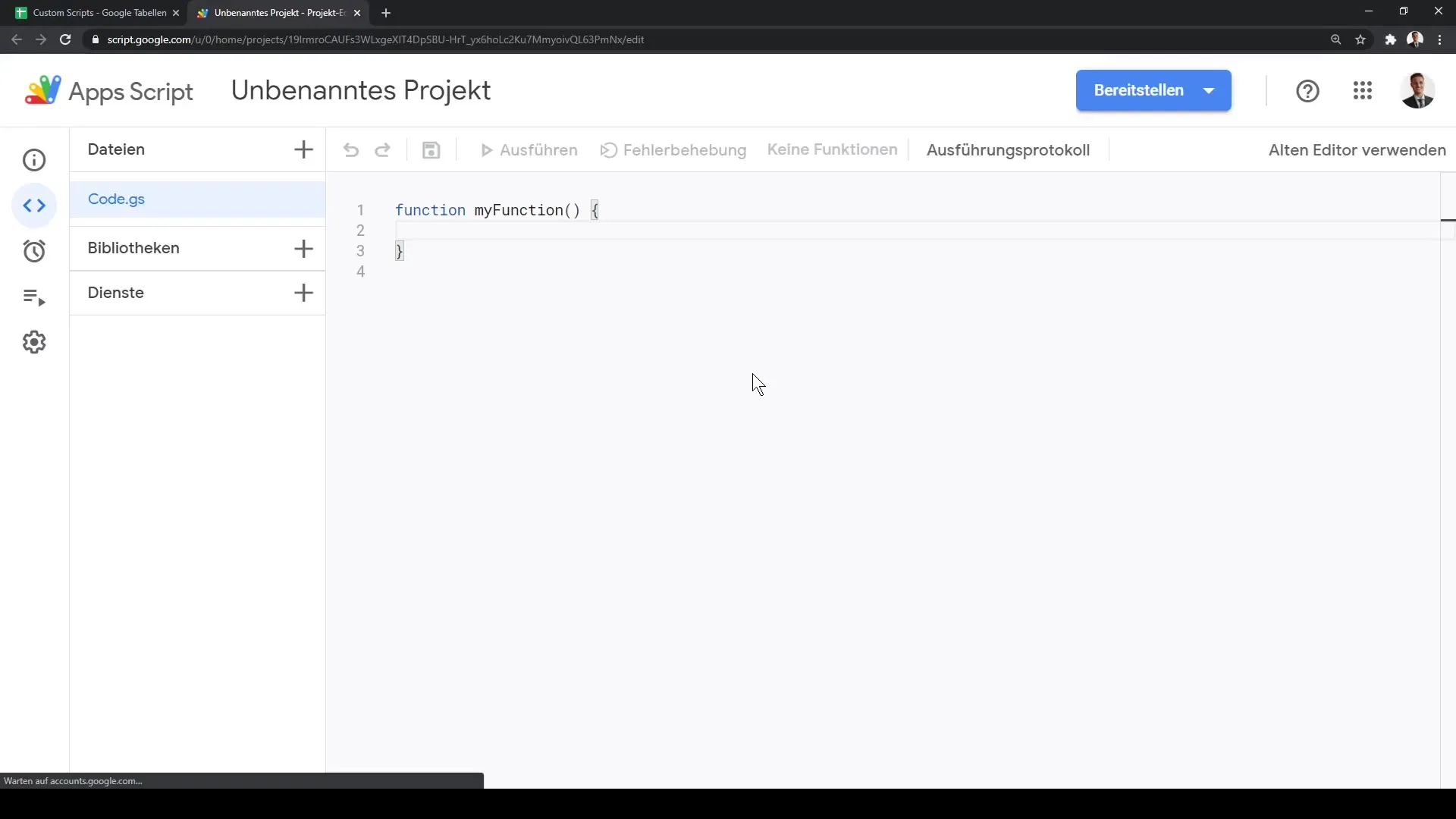
Chcem ťa upozorniť, že nemusíš nutne byť expertom v programovaní na prácu s vlastnými skriptami. Vyžaduje sa istá miera porozumenia, ale začneme so základmi. Teraz sa pozrime našu úpravovú oblasť, kde môžeme písať nový skript.
Teraz vytvoríme jednoduchú funkciu. Definujeme novú funkciu a nazveme ju "Ahoj". Ide o základnú funkciu, ktorú neskôr použijeme na výpis "Ahoj svet". Na definovanie našej funkcie použijeme kľúčové slovo function , nasledované názvom našej funkcie a potom otvorením zložených zátvoriek.
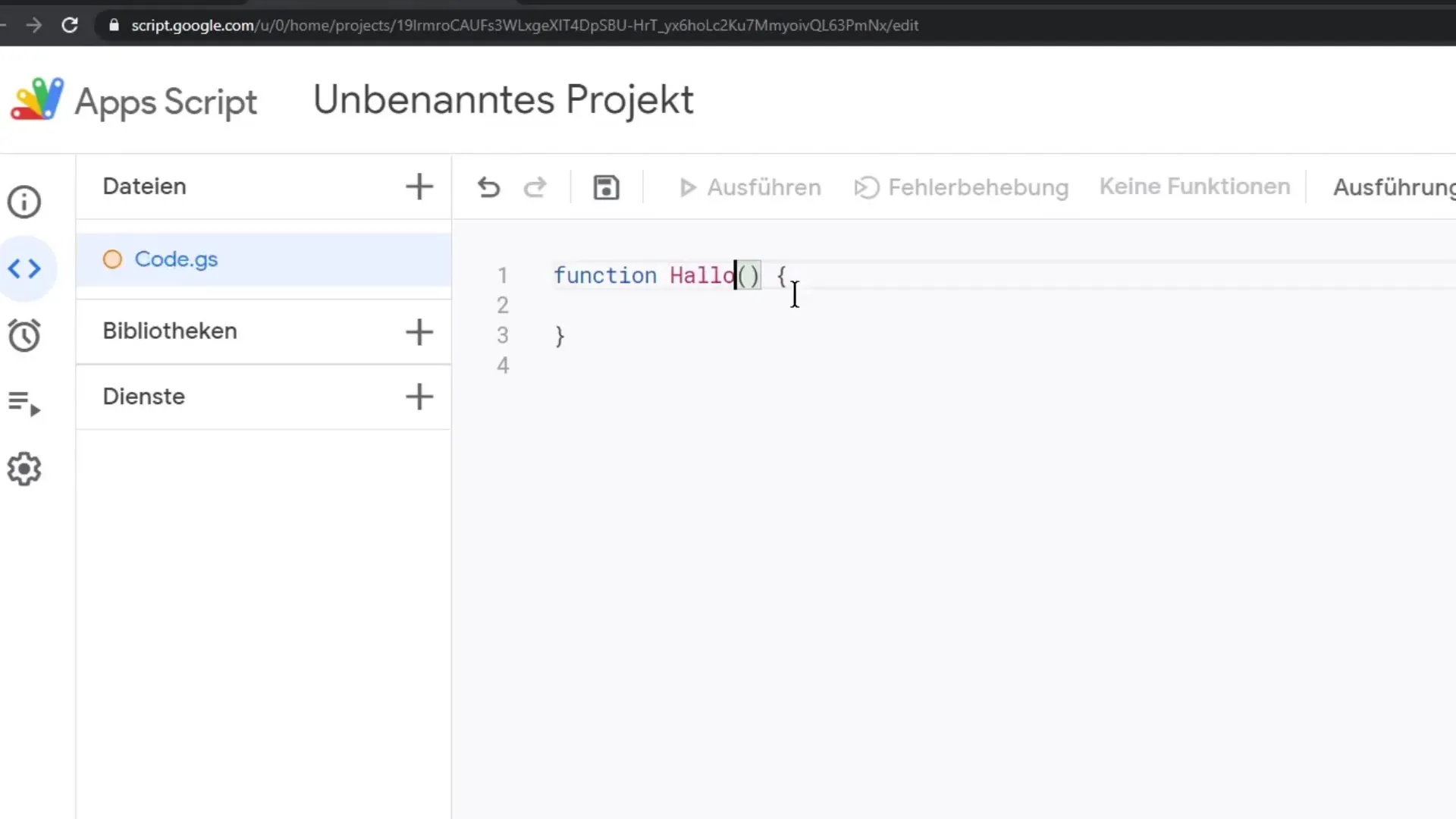
V rámci týchto zátvoriek môžeme napísať hlavný obsah našej funkcie. Na zobrazenie jednoduchej správy použijeme metódu Browser.msg. Chceme zobraziť "Ahoj svet". Dávaj pozor, aby bol text v úvodzovkách a riadok bol označený bodkočiarkou.
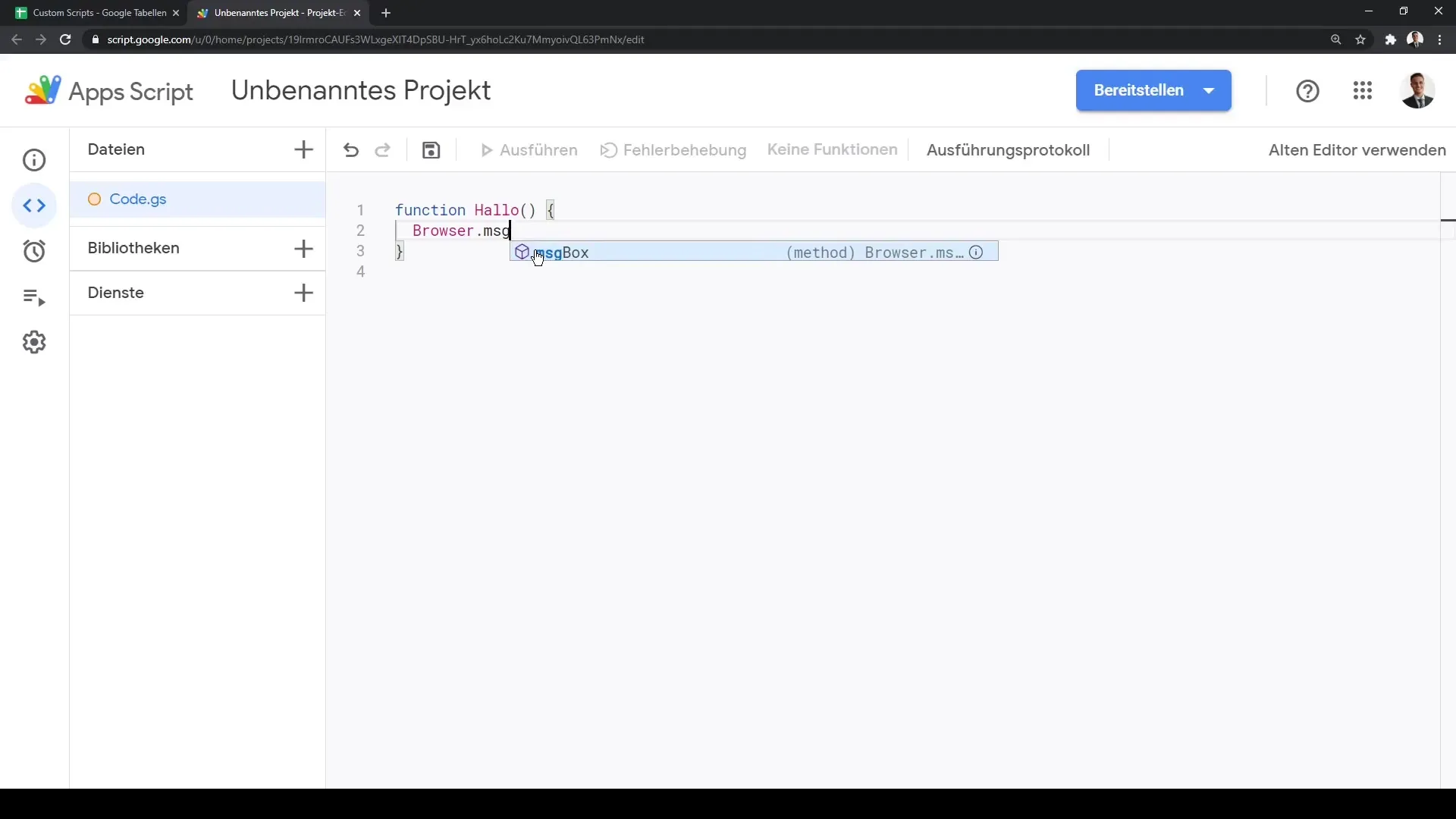
Po napísaní skriptu klikneme na Uložiť . Pre spustenie skriptu klikneme na možnosť Spustiť . V protokole spustenia by si teraz mal vidieť výstup svojej správy, kde bude zobrazené "Ahoj svet".
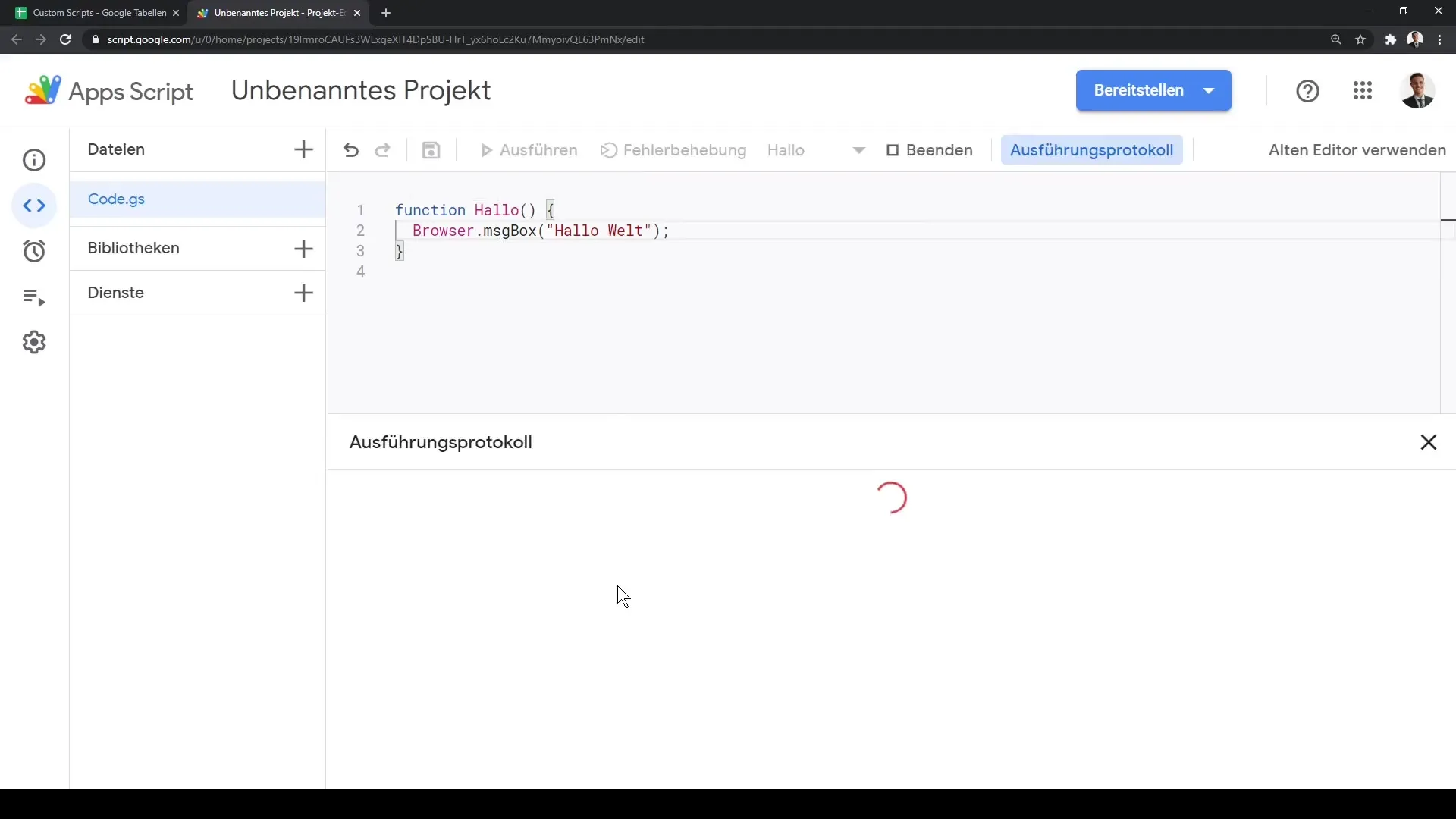
Avšak predtým, ako uvidíš správu, musíš skontrolovať oprávnenia. Musíš sa prihlásiť so svojím účtom Google. Potom bude zobrazený tvoj prvý výstup!
Tento návod ti ukázal základné kroky na vytváranie a spúšťanie vlastných skriptov v Google Sheets. Je to jednoduchá, ale efektívna metóda na rozšírenie a prispôsobenie svojich tabuliek.
Zhrnutie
V tomto návode si sa naučil, ako používať Editor skriptov v Google Sheets na vytváranie jednoduchých vlastných skriptov v JavaScripte. Prešiel si krokmi na napísanie základnej funkcie "Ahoj" a naučil si sa, ako zobraziť výstup v správe. S týmto znalosťami si pripravený ďalej preskúmať možnosti Google Sheets prostredníctvom vlastných skriptov!


